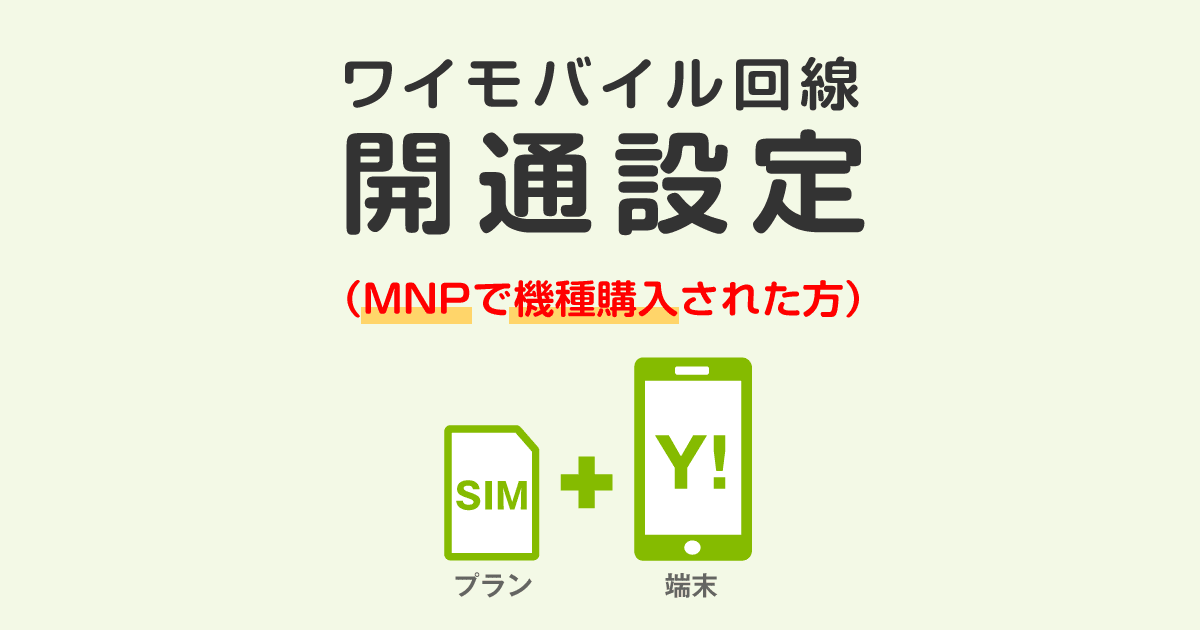
ご利用開始までの流れ
当店で機種を購入された方はSIMカードを端末にセットした状態でお届けします。
-
1
ご契約の確認(自動音声サービス) 機種を分割で購入された方のみ。一括購入の方は不要です。
-
設定完了(通話・通信がご利用可能です)
-
3
【任意】各サービスの初期登録・設定
1.契約の確認(分割で機種購入した方のみ)
一括購入の方は不要です。「2.回線をワイモバイルに切り替える」へ進んで下さい。
分割購入の方は契約内容を電話で確認(自動音声)させて頂く必要があります。
販売窓口に電話
必ず契約内容の確認期間内かつMNP予約番号が有効なうちに販売窓口へ電話をしてください。
窓口の電話番号と確認期間は商品と同封の書類「契約内容確認について」に記載しています。
販売登録窓口(自動音声)
- 【電話番号】商品同封の書類に記載の番号
用紙「契約内容確認について」に記載されています。
- 【受付時間】10:00~20:00の間にお電話してください。
自動音声に従って数字(ご契約者様の誕生日など)をプッシュしていけば完了です。
2.回線をワイモバイルに切り替える
MNPの場合、現在の回線からワイモバイルへの回線切り替えが必要となります。切り替えが完了するまでは、ご利用中の携帯電話はそのまま使用できます。
端末を分割払いで購入された方は一部内容が異なります。商品と同封の「【お客様各位】契約内容確認について」に記載の内容に沿って開通手続きを行ってください。
切替専用ダイヤルに電話
-
①固定電話または携帯電話から
固定電話またはご利用中の携帯電話からワイモバイルの切替専用ダイヤルに電話をしてください。
切り替えのご連絡は、ご契約者様ご自身がおこなってください。
切替専用ダイヤル
- 【電話番号】商品同封の書類に記載の番号
黄色の用紙「新しいY!mobile携帯電話機のご利用開始方法について」に記載されています。
- 【受付時間】10:00~19:00(通話無料)
- 【電話番号】商品同封の書類に記載の番号
-
②音声ガイダンスに従って操作
音声ガイダンスに従い、ワイモバイルに乗り換えをする「携帯電話番号」とご契約時に決めていただいた「暗証番号4桁」をプッシュしてください。
最後に今回のご契約内容が音声ガイダンスで流れますので、お間違いがないかをご確認ください。
-
③10~15分ほど待ち、切り替え完了を確認
切替専用ダイヤルに電話後、これまで使用していた携帯電話の電源を切り10~15分ほど待ちます。
10~15分経過したら再度電源を入れていただき、通話ができるかをご確認ください。通話ができない状態になっていれば、ワイモバイルへの切り替えは完了しています。
この時点で、これまでご利用されていたキャリアは自動的に解約となります。
設定完了!
これでワイモバイルでの通信・通話が可能となりました。お疲れさまでした。
このあとメールやアプリなど各種Y!mobileサービスの新規登録・設定を行う方は4もご覧ください。

3.【任意】各サービスの初期登録・設定
ワイモバイル回線が開通したら、メールや各種サービスへの登録・設定を行いましょう。(端末の種類によって方法が若干異なります)
ワイモバイルで購入したスマホの設定方法です。
iPhone
-
① My Y!mobileへの登録
My Y!mobile(マイ・ワイモバイル)はワイモバイルユーザー専用のポータルサイト。契約状況や料金の確認、各種変更手続き・申し込みなどをWEBから行うことができます。
-
② Y!mobileサービスへの登録
Y!mobileメール、Yahoo!ショッピングのポイント特典、Yahoo!かんたんバックアップなどの便利なサービスがご利用いただけます。
-
③ メールの設定
Y!mobileメール(@yahoo.ne.jp)やMMS(@ymobile.ne.jp)など各種メールを利用するための設定です。
公式:メールの設定をする
-
④ Apple IDの登録(お持ちでない方)
Apple IDはAppleのサービスを利用する時に使うアカウントのこと。お持ちでない方は作成しておきましょう。
-
⑤ PayPayアプリのインストール・登録
PayPayはスマホだけでかんたんにお支払いが出来るサービスです。
-
⑥ データのバックアップ
「Yahoo!かんたんバックアップ」アプリで連絡先や写真など大事なデータのバックアップができます。データ移行も簡単で、必要な時にいつでも復元できます。
Android
-
① My Y!mobileへの登録
My Y!mobile(マイ・ワイモバイル)はワイモバイルユーザー専用のポータルサイト。契約状況や料金の確認、各種変更手続き・申し込みなどWEBから行うことができます。
-
② Y!mobileサービスへの登録
登録するとY!mobileメール、Yahoo!ショッピングのポイント特典、Yahoo!かんたんバックアップなどの便利なサービスを利用できます。
-
③ メールの設定
Y!mobileメール(@yahoo.ne.jp)やMMS(@ymobile.ne.jp)など各種メールを利用するための設定です。
-
④ Googleアカウントの設定(お持ちでない方)
Googleの提供する様々なサービス(メールやカレンダー、写真共有、地図など)を利用することができます。
-
⑤ PayPayアプリのインストール・登録
PayPayはスマホだけでかんたんにお支払いが出来るサービスです。
-
⑥ データのバックアップ
「Yahoo!かんたんバックアップ」アプリで連絡先や写真など大事なデータのバックアップができます。データ移行も簡単で、必要な時にいつでも復元できます。
ご相談・ご質問もお気軽に
まずはお気軽にお問い合わせください。ワイモバイルの月々の料金と当社の特典をご案内します(お見積り無料)。ご質問のみでもOK。
ワイステーションTOPへ

